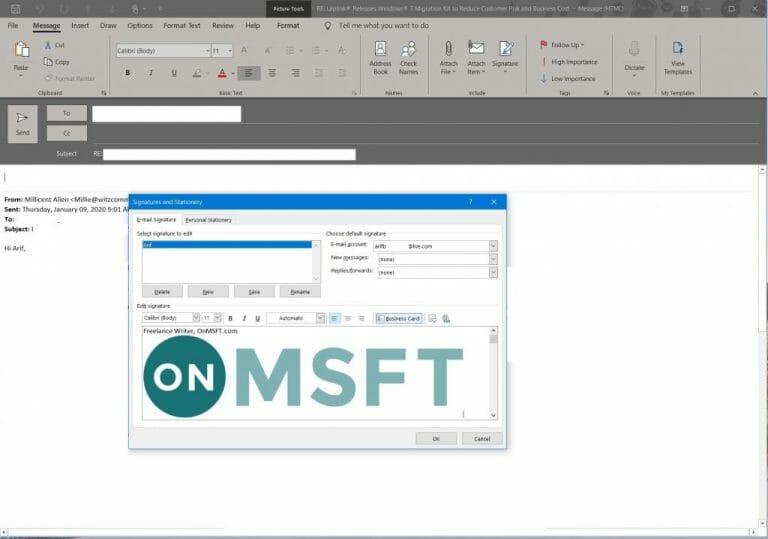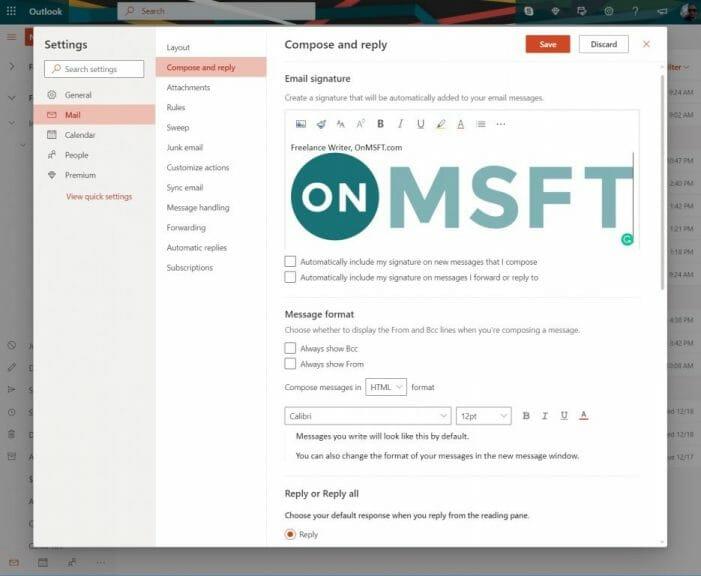El envío de correos electrónicos es el núcleo de cada negocio, y agregar una firma a sus correos electrónicos puede hacer que se vea un poco más profesional. En nuestra última guía de Office 365, veremos cómo puede hacer precisamente eso, y en solo unos pocos pasos.
Sin embargo, vale la pena señalar que puede agregar firmas a sus correos electrónicos tanto en la aplicación dedicada de Outlook como en Outlook.com. Si lo hace, deberá crear y utilizar firmas de correo electrónico en ambas versiones, ya que la firma no se sincroniza con su cuenta. Nuestra guía cubrirá ambos.
Crear una firma en Outlook
Para crear una firma en la versión de escritorio de Outlook, primero querrá abrir un correo electrónico como si lo estuviera respondiendo. A continuación, puede dirigirse a la Mensaje menú, seleccione Firma, y luego elige Firmas. A continuación, mira debajo Seleccione la firma para editar, y elige Nuevo.
En el nueva firma cuadro de diálogo, puede escribir un nombre para la firma. Entonces, bajo Editar firma, puede cambiar su firma en consecuencia. Hay fuentes, colores de fuente y tamaños, así como opciones de alineación de texto entre las que puede elegir. También puede crear varias firmas y elegir una cuando envíe un correo electrónico a través de la Firma menú de la pestaña Mensaje.
Si desea una firma que tenga más estilo, puede crearla en Microsoft Word y pegarla en el Editar firma caja. También puede usar una plantilla de firma de Microsoft. Si realmente tiene estilo, también puede agregar una imagen o el logotipo de la empresa a su firma. Simplemente busque el ícono de la imagen en el extremo derecho de la ventana, al lado de donde dice, Tarjeta de visita. Luego puede hacer clic en el botón para elegir e insertar y finalmente cambiar el tamaño de su imagen haciendo clic con el botón derecho en la imagen. Una vez que esté satisfecho, puede guardar la firma presionando ESTÁ BIEN.
También hay opciones adicionales para su firma. Puede elegir una cuenta de correo electrónico para asociar su firma y establecer una firma predeterminada si lo desea.Puede hacerlo abriendo las opciones de firmas del paso anterior y eligiendo la cuenta de correo electrónico en el elegir firma predeterminada menú. También puede elegir una firma específica para usar al escribir nuevos mensajes de correo electrónico o responder y reenviar mensajes desde aquí también.
Crear una firma en Outlook en la web
Para crear una firma en Outlook para la web, primero deberá ir a Ajustes en la esquina superior derecha de la pantalla. Después de eso, deberás hacer clic en Ver todas las configuraciones de Outlook y elige Redactar y responder. A continuación, debería ver una opción de firma de correo electrónico. Desde aquí, puede escribir la firma y usar las opciones de formato para cambiar su apariencia.
Las opciones deben ser similares a las de Outlook en el escritorio. Podrá insertar imágenes, cambiar el tamaño y el color de la fuente, insertar enlaces y mucho más. Sin embargo, tienes algunas opciones adicionales.
Si desea que su firma aparezca en la parte inferior de todos los mensajes de correo electrónico nuevos que redacte, puede seleccionar la Incluir automáticamente mi firma en los mensajes nuevos Compongo la casilla de verificación. Y, si desea que su firma aparezca en los mensajes que reenvía o responde, seleccione la Incluir automáticamente mi firma en los mensajes que reenvío o respondo casilla de verificación Una vez que hayas terminado, puedes presionar guardar. Nuevamente, estas opciones son similares a la experiencia de escritorio de Outlook.
En caso de que no haya elegido agregar su firma a todos los mensajes salientes, aún puede hacerlo manualmente. Puede verificar esto yendo a su buzón y seleccionando Nuevo mensaje. A continuación, puede escribir su mensaje y elegir Insertar firma en la parte inferior de la página de redacción.
¿Qué vas a hacer con Outlook?
Agregar una firma es solo una de las muchas cosas que puede hacer en Outlook. Anteriormente explicamos cómo puede traducir correos electrónicos en la aplicación de Outlook y cómo puede agregar sus cuentas de Gmail y Google Drive a Outlook.com.Algunos otros temas que hemos cubierto incluyen consejos y trucos para el Calendario de Outlook, así como también para administrar contactos. Manténgalo conectado a WindoQ para todas sus noticias e información de Office 365.
Preguntas más frecuentes
¿Cómo creo un acceso directo a un programa en la oficina?
Cree un acceso directo en el escritorio para un programa de Office Si está usando Windows 10 Haga clic en la tecla de Windows y luego busque el programa de Office para el que desea crear un acceso directo en el escritorio. Haga clic izquierdo en el nombre del programa y arrástrelo a su escritorio. Aparecerá un acceso directo al programa en su escritorio.
¿Cómo uso mi complemento en Word?
Para usar su complemento, abra un nuevo documento en Word en la web y luego transfiera su complemento siguiendo las instrucciones en Transferir complementos de Office en Office en la web. En Word, elija la pestaña Inicio y luego elija el botón Mostrar panel de tareas en la cinta para abrir el panel de tareas del complemento. En el panel de tareas, elija el botón Insertar párrafo.
¿Cómo uso los complementos de Microsoft Office en Excel 2016?
Puede usar los complementos web de Office en Excel 2016. Haga clic en Insertar > Almacenar. En el cuadro Complementos de Office, busque el complemento que desee o busque un complemento mediante el cuadro de búsqueda. Haga clic en un complemento para obtener más información al respecto, incluida una descripción más detallada y reseñas de clientes, si están disponibles.
¿Cómo habilito o deshabilito complementos en Microsoft Office?
Para inspeccionar su documento, haga clic en el Botón de Microsoft Office , haga clic en Preparar y luego haga clic en Inspeccionar documento. En el cuadro Complementos, identifique el complemento que desea habilitar o deshabilitar y anote el tipo de complemento que se encuentra en la columna Tipo. Seleccione el tipo de complemento en el cuadro Administrar y luego haga clic en Ir.
¿Cómo descargar complementos desde dentro de Microsoft Word?
Cómo descargar complementos desde Microsoft Word 1. Vaya a la cinta de opciones > Complementos > Obtener complementos. 2.
¿Cómo agrego complementos a Microsoft Word 2016?
Puedes obtener agregar-ins en una de dos maneras. en un microsoft aplicación de Office, puede hacer clic en la pestaña «Insertar» en la cinta, hacer clic en «Agregar-ins” en la barra y seleccione “Tienda”. Mientras mostramos Word 2016 para Windows en la captura de pantalla aquí, esta opción está disponible en el mismo lugar en otras aplicaciones de Office y Word para…
¿Cómo obtengo complementos de Microsoft Office?
Puede obtener complementos de una de dos maneras. En una aplicación de Microsoft Office, puede hacer clic en la pestaña «Insertar» en la cinta, hacer clic en el icono «Complementos» en la barra y seleccionar «Tienda».
¿Cómo habilito el complemento NaturallySpeaking en Microsoft Word?
• Abra Microsoft Word. • Haga clic en el menú de archivo. • Haga clic en el botón de opciones. • Seleccione la opción de complemento en el panel izquierdo. • Busque en la sección de elementos deshabilitados el complemento NaturallySpeaking.
¿Cómo creo un proyecto de complemento de Office con Visual Studio Code?
Si usa VS Code como su entorno de desarrollo integrado (IDE), debe crear el proyecto de complemento de Office con el generador Yeoman para complementos de Office. El generador Yeoman crea un proyecto Node.js que se puede administrar con VS Code o cualquier otro editor.
¿Cómo publico mi complemento de Office con Visual Studio 2019?
Para obtener información sobre cómo publicar un complemento de Office que creó con el generador Yeoman y desarrolló con Visual Studio Code o cualquier otro editor, consulte Publicar un complemento desarrollado con Visual Studio Code. Complete los siguientes pasos para implementar su proyecto web con Visual Studio 2019. En la pestaña Generar, elija Publicar [Nombre de su complemento].
¿Cómo agrego un acceso directo de Microsoft Office a mi disco duro?
Agregar un acceso directo del programa de Microsoft Office nuevamente a esta carpeta implica los siguientes dos pasos principales. Vaya al menú de inicio de Windows > «Computadora» (en Windows 10, haga clic en «Explorador de archivos» > «Esta PC»). Se abre una ventana. En «Unidades de disco duro» (en Windows 10, «Dispositivos y unidades»), haga clic en «OSDisk (C:)».
¿Cómo crear un acceso directo de escritorio para un programa de oficina?
Crear un acceso directo para el programa de Office 1 Haga clic en la tecla de Windows y luego busque el programa de Office para el que desea crear un acceso directo en el escritorio.2 Haga clic con el botón derecho en el nombre del programa o mosaico y luego seleccione Abrir ubicación de archivo. 3 Haga clic con el botón derecho en el nombre del programa y luego haga clic en Enviar a > Escritorio (Crear acceso directo). Ver más….